Linux-Verzeichnissysteme unterscheiden sich von Windows und können neue Benutzer verwirren. Stellen Sie sich die Linux-Verzeichnisstruktur als einen Baum vor. Die Wurzel des Baums befindet sich dort, wo er wächst, und in Linux verzweigen sich die Verzeichnisse.
Das Verzeichnistrennzeichen ist der Schrägstrich (/), abgekürzt als Schrägstrich. Beispielsweise wird der Pfad zum Stammverzeichnis häufig als Schrägstrich (/) bezeichnet.
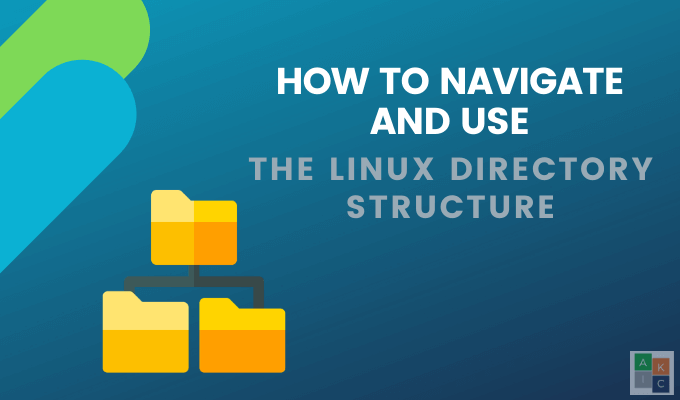
Was ist die Linux-Verzeichnisstruktur?
Für Kenner Unter Linux haben Sie Begriffe wie rootund bootgehört. Dies sind Beispiele für Linux-Distributionsverzeichnisse.
Linux-Systeme verwenden eine Dateisystem-Hierarchie-Standard (FHS). Es definiert den Inhalt und die Verzeichnisstruktur aller Linux-Distributionen.
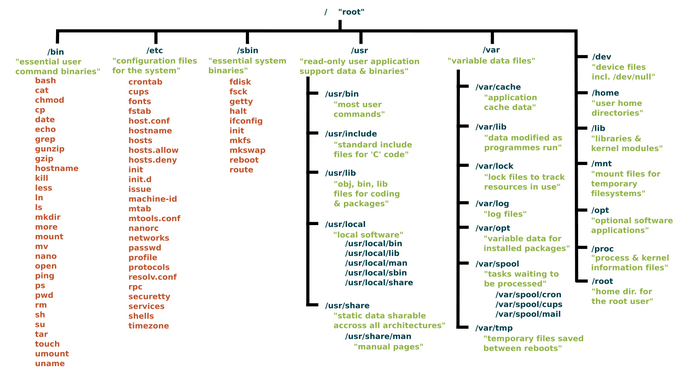
Grundlegende Navigation
Wie oben erwähnt, bezieht sich die Linux-Verzeichnisstruktur auf den Ordner der Festplatte, auf der Linux installiert wurde.
Führen Sie zunächst die ls
Beachten Sie, dass jede Distribution unterschiedliche Ordner im Home-Verzeichnis enthält.

Der Befehl list steht für Listenspeicher. Das Dateisystem beginnt jedoch mit einem einzelnen Schrägstrich (/). Geben Sie daher den folgenden Befehl ein:
ls /

Hier sehen Sie die Verzeichnisstruktur des Linux-Dateisystems, die Einrichtung der Festplatte oder die Standardordnerstruktur.
Für jeden Ordner ist ein Ordner festgelegt Zweck. Im Ausgangsverzeichnis befinden sich die Benutzer. Verwenden Sie daher den folgenden Befehl, um das Ausgangsverzeichnis Ihres Benutzers anzuzeigen.
ls / home
Zum Löschen des Ordners Bildschirm, geben Sie Löschenein oder drücken Sie Strg L. Beachten Sie, dass Strg + Lmöglicherweise nicht auf allen Linux-Distributionen funktioniert, der Befehl Löschenjedoch.
Kehren wir zu den ls zurückBefehl Es ist der wichtigste Befehl zu wissen und zu verstehen. Sie möchten die Elemente in einem Verzeichnis auflisten, in dem Sie sich befinden.
Sie können jedoch auch zusätzliche Befehle zu lshinzufügen. Wenn Sie beispielsweise ls -l/eingeben, wird eine andere Ausgabe als bei nur /angezeigt. Versuchen Sie es mit dem folgenden Befehl:
ls -l /
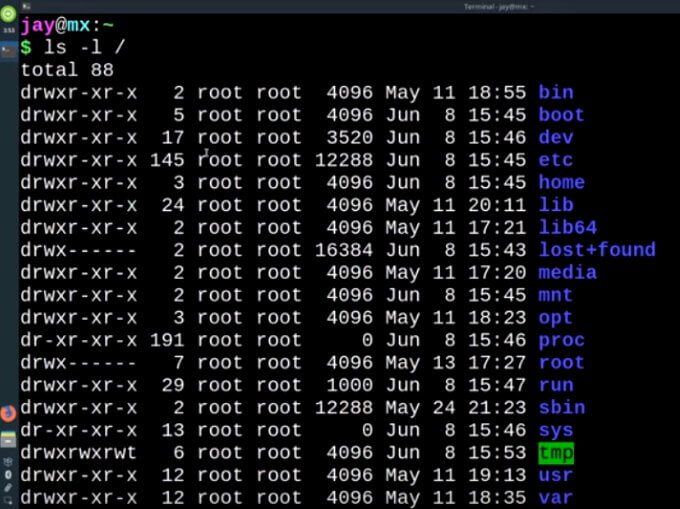
Auf dem Bildschirm werden viele weitere Informationen angezeigt. Alles ist im Grunde genommen auf einer eigenen Linie. Der Befehl -lbedeutet, nach der langen Liste zu suchen.
Dies bedeutet, dass Sie mehr Details sowie jeden Artikel in einer separaten Zeile anzeigen möchten, um die Lesbarkeit zu verbessern. Einige Distributionen verwenden llals Alias für -lfür den Befehl "Lange Liste".
Wichtige Ordner, über die Sie Bescheid wissen sollten
In Ihrem Linux-System befinden sich viele Ordner. Nachfolgend werden die wichtigsten besprochen.
Das Basisverzeichnis
Im Basisverzeichnis haben standardmäßig alle Benutzer ihren eigenen persönlichen Arbeitsbereich. Jeder Nutzer hat einen eigenen Ordner im Verzeichnis / home.
Wenn Sie eine Liste aller Ordner in Ihrem Ausgangsverzeichnis anzeigen möchten, verwenden Sie den folgenden Befehl:
ls -l / home
Da Sie sich bereits in Ihrem Basisverzeichnis befinden, können Sie auch einfach mit lseine Liste der darin enthaltenen Elemente aufrufen, ohne einen Pfad zu verwenden.
Jedes Verzeichnis in der Die Linux-Verzeichnisstruktur ist durch einen Schrägstrich (/) getrennt und beginnt damit. Mit anderen Worten, lsohne Pfad zeigt den Inhalt Ihres aktuellen Verzeichnisses an.
Wenn Sie das Verzeichnis ändern möchten, in dem Sie arbeiten, kehren Sie zum Stammverzeichnis des Verzeichnisses zurück Verwenden Sie den folgenden Befehl für das Dateisystem:
cd /
Wenn Sie die Verzeichnisse im Stammverzeichnis anzeigen möchten, verwenden Sie:
ls
Da Sie sich wieder im Stammverzeichnis und nicht in Ihrem Ausgangsverzeichnis befinden, wird eine Liste aller Ordner im Stammverzeichnis angezeigt.
Um die lange Liste im Stammverzeichnis anzuzeigen, verwenden Sie:
ls -l
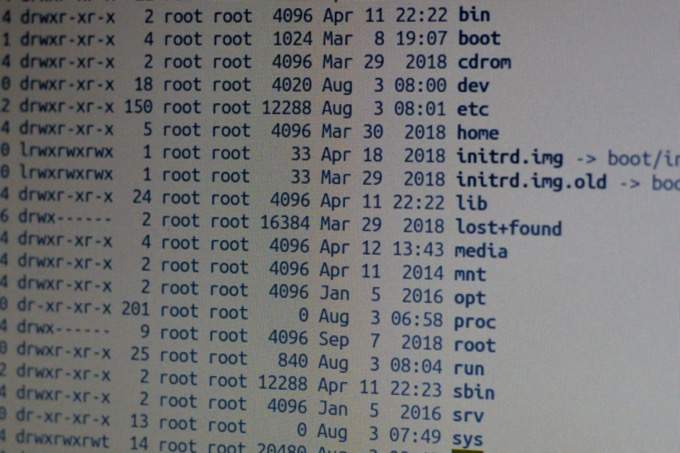
Das Stammverzeichnis (/ root)
Alle Verzeichnisse und Dateien auf Ihrem System befinden sich im Stammverzeichnis, das durch das Symbol / dargestellt wird.Alle Dateien oder Verzeichnisse beginnen im Stammverzeichnis. Der Pfad einer Datei oder eines Verzeichnisses wird wie folgt angezeigt:
Stammverzeichnis / home / user / videos
Das Stammverzeichnis ist für ein einzelnes Verzeichnis user und ist der mächtigste Benutzer auf einem Linux-System.
Freigegebene Bibliotheken (/ lib)
Im Verzeichnis / lib befinden sich Dateien, die Code enthalten (die Bibliotheken) befinden. Diese Dateien enthalten die Codefragmente, die zum Senden von Dateien auf Ihre Festplatte, zum Zeichnen von Fenstern auf Ihrem Desktop oder zum Steuern von Peripheriegeräten verwendet werden.
Medienverzeichnis (/ media)
Im Medienverzeichnis können Sie die Datendateien von eingebundenen externen Festplatten, USB-Sticks, DVDs oder Blu-ray-Disks anzeigen.
Startverzeichnis (/ boot)
Die Dateien und Ordner, die Ihr System zum Starten benötigt, befinden sich im Verzeichnis / boot. Seine Verwendung ist im Filesystem Hierarchy Standard standardisiert.
Die zum Starten Ihres Computers erforderliche Konfiguration befindet sich im Startverzeichnis. Sie möchten dieses Verzeichnis nicht löschen.
Einige andere Standardverzeichnisse umfassen:
Lesen Sie die Zusammenfassung von Wikipedia für eine vollständige Aufschlüsselung der einzelnen Verzeichnisse und ihrer Verwendung.
Ihr aktuelles Verzeichnis anzeigen
Wenn Sie nicht wissen, in welchem Verzeichnis Sie arbeiten, verwenden Sie den Befehl pwd(Arbeitsverzeichnis drucken).
Das Ergebnis sieht folgendermaßen aus:
/ home / benutzername
Wenn Sie dann lsausführen, ist dies die Standardeinstellung Die Einstellung zeigt Ihnen den Inhalt des Ordners, in dem Sie sich gerade befinden, wie oben beschrieben.
Was bedeuten die Farben?
Angenommen, Sie befinden sich in Öffnen Sie den Ordner / etcund führen Sie den folgenden Befehl aus:
ls -l / etc
Sie sehen eine Vielzahl von Informationen als sowie viele verschiedene Farben.

Die allgemeine Faustregel lautet:
Die Farben können je nach Verteilung variieren. Die meisten, aber nicht alle Distributionen werden mit voreingestellten Farben geliefert.
Was sind Berechtigungszeichenfolgen?
Jede Datei enthält einen Buchstabenstrom links neben der Liste. Es wird als Berechtigungszeichenfolge bezeichnet.
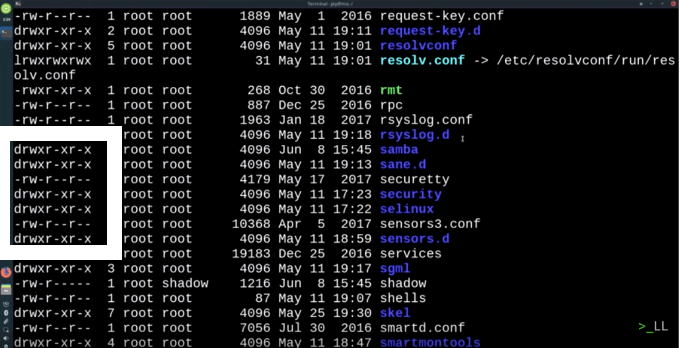
Betrachte das erste Zeichen in der Zeichenkette. Das dbedeutet Verzeichnis. Selbst wenn Ihre Linux-Distribution keine anderen Farben verwendet, wissen Sie dennoch, dass eine Zeichenfolge, die mit dbeginnt, ein Verzeichnis ist.
Dateien und Programme beginnen mit einem Bindestrich (-).

Ein lverweist auf einen Link, der auf eine andere Datei verweist.

Übersicht über die Schnellnavigation
Die Liste der lsBefehle wird angezeigt Sie, was in Ihrem aktuellen Arbeitsverzeichnis ist. Wenn Sie Ihr aktuelles Verzeichnis nicht kennen, verwenden Sie den Befehl pwd.
Der Anfang des Dateisystems wird durch einen einzelnen Schrägstrich (/) gekennzeichnet. Verwenden Sie den Befehl cd, um zwischen Verzeichnissen zu wechseln. Verwenden Sie den Befehl ls, um zu sehen, was sich in dem Verzeichnis befindet, zu dem Sie gerade gewechselt haben. Geben Sie anschließend / home / usernameein, um zu Ihrem Ausgangsverzeichnis zurückzukehren.
Mit dem Befehl cdkönnen Sie im Dateisystem navigieren. lszeigt an, was sich im aktuellen Verzeichnis befindet, in dem Sie arbeiten. ls -1zeigt Ihnen die lange Liste.
Obwohl verschiedene Linux-Distributionen geringfügige Unterschiede aufweisen, sind die Dateisystemlayouts sehr ähnlich. Der beste Weg, die Linux-Verzeichnisstruktur zu verstehen, besteht darin, einige der oben genannten Vorschläge zu befolgen und sich mit der Funktionsweise vertraut zu machen.
Achten Sie nur darauf, das Verzeichnis / boot NICHT zu berühren. Üben Sie, mit dem Terminal durch Ihr System zu navigieren. Halten Sie sich an die Befehle cd, lsund pwd, damit Sie nichts kaputt machen. Es dauert nicht lange, bis Sie intuitiv wissen, wo Sie Dokumentation, Apps und andere Ressourcen finden, die Sie benötigen.